ET服装CAD连接长地数字化仪参数设置
ET常见问题手册-服装自学打板

更多资料,请到服装自学打版网下载-------《技术部常见问题手册》目录:1、软件篇1 (93)2、网络篇1 (2)3、硬件篇1 (13)ET-2005 <<软件篇>>1.止口时毛边会有断口现象,见图:解决方案:A菜单栏检测要素检测2.打开模版文件?解决方案:A、首先在尺寸表里做好放码表格.接下来在放码过程中全部使用公式放码.B、文件→打开模版文件→见下图C、输入要修改的大小;如:胸围为4cmD、覆盖不能打钩,裁片和辅助线选取其一。
3.见图:褶线放码解决方案:A、找回底稿,在底稿上放好码。
B、用点拷贝功能逐步每个点拷贝。
见下图:4.使用数字化仪时,一定要先打开读图板的电源后再打开数字化仪系统。
5.怎样补读纸样?解决方案:在数字化仪系统里打开读好的纸样,菜单栏→数字化仪→开始输入→在游标上点字母A,接下来就可以读图了。
6.数字化仪读不了图?解决方案:A、检查数据线是否连接好。
B、游标线是否损环,游标线是否插好。
C、数字化仪是否校正。
7.读网状图时,刀口的读法。
解决方案:先点数字3→再点字母B→最后依次读数字58.打板系统里智能笔框选不到要素。
解决方案:A、找到sys_dir\etsystem.ini,找到后删除。
B、用好的etsystem.ini文件复盖。
C、确定是不是用对称线功能对称的要素。
D、确定是否属于框内选择模式。
9.放大、缩小工具不能用。
解决方案:在显示里找到1:1工具,不要打钩就可以了。
10.推板里输入放码量后,再推开,没有效果?解决方案:A、先在设置里找到号型名称设置把号型设置好。
B、接下来在显示层里把其它号型设为彩色。
11.推板里出现红点?解决方案:A、菜单栏→推板→解锁放码点→框选红点,右键结束。
12、读图时,要将两条线组成的图形从中断开。
原因:两点连线;三点方可组成面。
可能出现状况:1、系统拒绝加缝边。
2、在唛架中不显示填充颜色。
常见故障排除方案13、网络版“号型名称设置”不能保存的情况下,检查ET系统文件夹属性是否全部改为“存档”或将ET-2005文件夹中的子文件夹SYS-DIR中ETSYSTEM文件删除。
ET操作使用

ET2000服装CAD软件的安装注意:安装前把所有的电脑的时间都调准!一、打开光盘,先安装“WINRAR”压缩软件,把里面的“ET2000、HP430的驱动、ET2000教学与演示”复制到备份盘上,再将“ET2000”复制到软件盘上,右键单击文件夹,选属性:二、把只读改为存档,再把“ETCOM.EXE、ETMARK.EXE、ETOUTPUT.EXE、ETDIGT.EXE”四个文件建立快捷键到桌面上。
三、网络版主机的安装方法:网络版客户机的安装和单机版基本是一样的,只是文件名不同而已。
先把加密锁装到主机的电脑上:1、先按上面的步骤安装。
2、接着打开ET2000文件夹,找到SERVER_SETUP的文件夹打开,双击srvsetup.exe:按上图所示,按“开始”,安装加密锁,安装完后重新启动电脑。
3、重启后请验证加密锁是否安装好,打开ET2000文件夹,找到monitor的文件夹打开,双击ndtool.exe:按上图所示,先按右面第三个图标,按下面的查询,看能否找到加密锁,不能找到就检查网络是否连通。
电脑知识一、开机与关机:1、先开外设,后开主机。
外设:指电脑的外部设备。
如显示器、打印机、绘图仪、数字化仪等。
2、先关主机,后关外设。
二、电脑主机端口识别:三、启动:如遇到操作系统不能正常运行,通常用以下两种方法重新启动计算机。
1、选开始→关机→重新启动计算机。
2、按键盘上的Ctrl+Alt+Delete →重新启动计算机。
四、部分专业术语说明:1、左键单击:表示鼠标指针指向一个想要选择的对象,然后快速按下并释放鼠标左键。
主要用于选择某个功能。
2、左键双击:表示鼠标指针指向一个想要选择的对象,然后快速按下并释放鼠标左键两次。
主要用于进入某个应用程序。
3、右键单击:表示鼠标指针指向一个想要选择的对象,然后快速按下并释放鼠标右键。
主要用于结束或取消某步操作或某个功能。
4、左键拖动:按住鼠标左键,移动鼠标。
通常用于应用软件中的放大等操作。
航天服装CAD软件
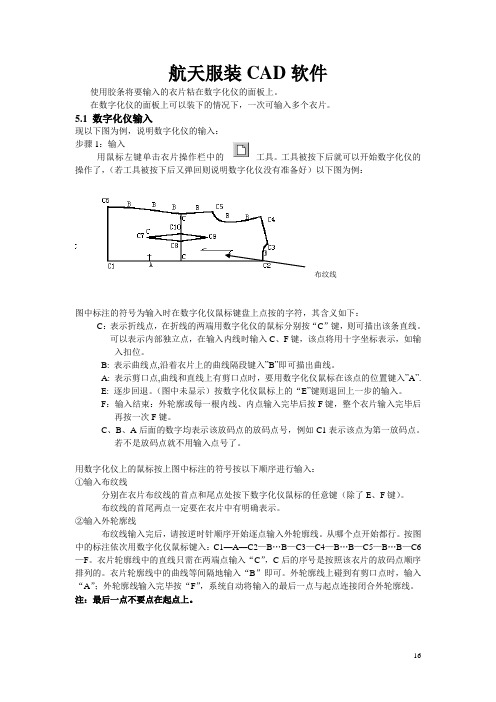
航天服装CAD软件使用胶条将要输入的衣片粘在数字化仪的面板上。
在数字化仪的面板上可以装下的情况下,一次可输入多个衣片。
5.1 数字化仪输入现以下图为例,说明数字化仪的输入:步骤1:输入用鼠标左键单击衣片操作栏中的工具。
工具被按下后就可以开始数字化仪的操作了,(若工具被按下后又弹回则说明数字化仪没有准备好)以下图为例:布纹线图中标注的符号为输入时在数字化仪鼠标键盘上点按的字符,其含义如下:C:表示折线点,在折线的两端用数字化仪的鼠标分别按“C”键,则可描出该条直线。
可以表示内部独立点,在输入内线时输入C、F键,该点将用十字坐标表示,如输入扣位。
B: 表示曲线点,沿着衣片上的曲线隔段键入”B”即可描出曲线。
A: 表示剪口点,曲线和直线上有剪口点时,要用数字化仪鼠标在该点的位置键入”A”.E: 逐步回退。
(图中未显示)按数字化仪鼠标上的“E”键则退回上一步的输入。
F:输入结束:外轮廓或每一根内线、内点输入完毕后按F键,整个衣片输入完毕后再按一次F键。
C、B、A后面的数字均表示该放码点的放码点号,例如C1表示该点为第一放码点。
若不是放码点就不用输入点号了。
用数字化仪上的鼠标按上图中标注的符号按以下顺序进行输入:①输入布纹线分别在衣片布纹线的首点和尾点处按下数字化仪鼠标的任意键(除了E、F键)。
布纹线的首尾两点一定要在衣片中有明确表示。
②输入外轮廓线布纹线输入完后,请按逆时针顺序开始逐点输入外轮廓线。
从哪个点开始都行。
按图中的标注依次用数字化仪鼠标键入:C1—A—C2—B…B—C3—C4—B…B—C5—B…B—C6—F。
衣片轮廓线中的直线只需在两端点输入“C”,C后的序号是按照该衣片的放码点顺序排列的。
衣片轮廓线中的曲线等间隔地输入“B”即可。
外轮廓线上碰到有剪口点时,输入“A”;外轮廓线输入完毕按“F”,系统自动将输入的最后一点与起点连接闭合外轮廓线。
注:最后一点不要点在起点上。
③输入内线外线输入完后,若衣片中有内部结构线,按以下几种情况处理:(1)单独的一条或几条不连续的直线或曲线:首尾端点都要键入C,其余点的输入与外轮廓线一样,是折线点就输入C,是曲线点就输入B。
ET服装CAD教程7
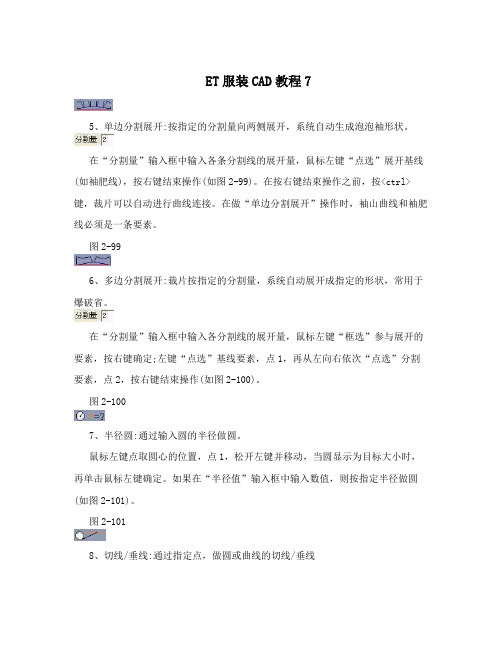
DXF是美国Autodesk公司制定并首先用于AutoCAD的图形交换的文件格式,它是一种基于矢量的ASCII格式,文件的扩展名为“.DXF”,用于外部程序和图形系统或不同的图形系统之间交换图形信息。由于它结构简单、可读性好,易于被其他程序处理,因此已是事实上的工业标准。目前,绝大多数CAD系统都能读入或输出DXF文件。
鼠标左键“框选”参与贴边操作的要素(一般要有三条要素),按右键结束选择;在“贴边宽”输入框中输入贴边量数值,用左键拖动贴边的参考线,指示贴边的位置,松开左键结束操作(如图2-105)。
图2-105
在屏幕右上角的选择框中,如果选择“固定”模式,在拉伸时会在原来的基础上另加出一条贴边线;如果选择“移动”模式,在拉伸时则是直接移动参考线。在没有输入任何数值的情况下,则按鼠标指示位置做贴边。
图2-110
16、局部调整:以要素上的一点为固定端,将局部调整多条要素。
鼠标左键在调整要素上指定固定端,点1(可以指定多条要素),在调整端(点2)按右键确定(该端点的位置非常重要,它决定了移动哪一端),弹出“裁片移动”对话框(如图2-111),输入移动量并选择调整端的移动方向,按“确定”按钮结束操作(如图2-112);如果按“取消”按钮是将移动后的量返回到移动前的状态。在弹出对话框后,可以用鼠标左键拖动的方式,移动调整端至所需要的位置,松开左键即可。
一、【文件】菜单
【文件】菜单主要用于对整个文件进行操作,共有13项菜单功能。
1、【文件/另存为„】将当前文件重新命名并保存。
操作方法:点击【另存为„】子菜单,系统弹出“保存ET工程文件”对话框,选择文件要保存的位置,在“文件名”处填入新的文件名;点击<保存>按钮,则执行保存操作,点击<取消>按钮,则放弃保存。对话框下方的项目,可根据实际情况填写,除“样板号”比较重要以外,其它内容可以忽略。
ET服装打版制版CAD教程(经典)
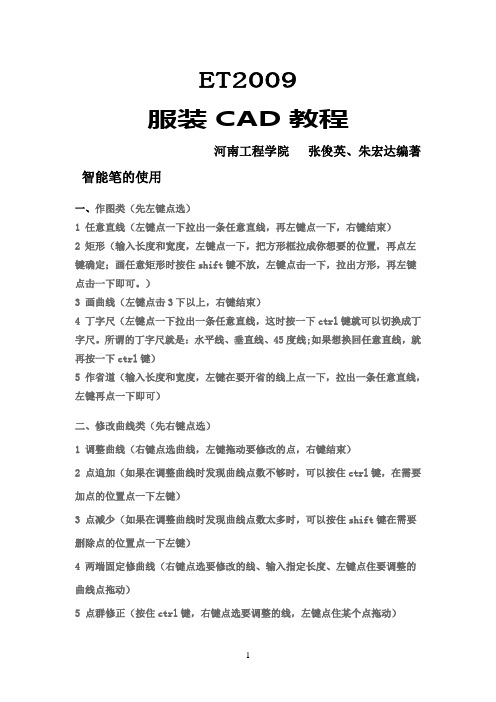
ET2009服装CAD教程河南工程学院张俊英、朱宏达编著智能笔的使用一、作图类(先左键点选)1 任意直线(左键点一下拉出一条任意直线,再左键点一下,右键结束)2 矩形(输入长度和宽度,左键点一下,把方形框拉成你想要的位置,再点左键确定;画任意矩形时按住shift键不放,左键点击一下,拉出方形,再左键点击一下即可。
)3 画曲线(左键点击3下以上,右键结束)4 丁字尺(左键点一下拉出一条任意直线,这时按一下ctrl键就可以切换成丁字尺。
所谓的丁字尺就是:水平线、垂直线、45度线;如果想换回任意直线,就再按一下ctrl键)5 作省道(输入长度和宽度,左键在要开省的线上点一下,拉出一条任意直线,左键再点一下即可)二、修改曲线类(先右键点选)1 调整曲线(右键点选曲线,左键拖动要修改的点,右键结束)2 点追加(如果在调整曲线时发现曲线点数不够时,可以按住ctrl键,在需要加点的位置点一下左键)3 点减少(如果在调整曲线时发现曲线点数太多时,可以按住shift键在需要删除点的位置点一下左键)4 两端固定修曲线(右键点选要修改的线、输入指定长度、左键点住要调整的曲线点拖动)5 点群修正(按住ctrl键,右键点选要调整的线,左键点住某个点拖动)6 直线变曲线(右键点选直线,中间自动加出一个曲线点)7 定义曲线点数(右键点选曲线、输入指定的点数、右键确定即可。
)"指定点数已包含线上的两个端点"三、修改类(先框选)左键点住拖动是框选1 线长调整(框选调整端后,在长度或调整量中输入数值,右键确定。
) "长度"是指把整条线调整成需要的长度;"调整量" 是指把线段进行延长或减短,减短需输入负的数值。
2 单边修正(框选调整端,左键点选修正后的新位置线,右键结束。
)注意:框选时不要超过线的中点。
3 双边修正(框选要修正的线,点选两条修正后的位置线,右键结束)4 连接角(框选需要构成角的两条线端,框选时也是不过线的中点,右键结束。
服装CAD绘图仪的安装调试使用及保养

警示在开机状态下,严禁将手、脸、头发等靠近到绘图仪的移动部件,如下图:压轮砂轮部件、喷头小车部件、收送纸电机连接部件。
图一压轮砂轮部件图二喷头小车部件图三收送纸电机连接部件在打印期间,严禁手动转动收送纸杆、触摸感应器,防止意外的跳杆、不停的送纸等问题出现。
目录确保安全及正确使用...........................3安全注意事项..............................4安全注意事项..............................6第一章安装绘图仪............................81.1检查附件............................91.2技术参数............................101.3各个部件名称及功能........................111.4装置支架.............................15第二章打印前操作............................182.1连接到计算机...........................192.2安装USB驱动...........................192.3输出中心安装...........................192.4安装纸张.............................202.5安装墨盒............................24第三章绘图...............................253.1绘图中心.............................263.2绘图方式及选择说明.......................273.3绘图..............................283.4网络自动绘图..........................323.5设置..............................333.5.1线宽设置.........................333.5.2墨头设置.......................353.5.3步进设置.........................363.5.4打印误差设置.......................373.5.5喷头间误差设置......................383.6绘图精度的调整..........................403.7文件绘制完成后的操作......................41第四章故障处理............................424.1故障处理............................434.2注意事项............................44确保安全及正确使用•为了保证安全正确地使用该机器,使用之前请仔细阅读该手册。
ET说明书

在文件名处,填写文件名后按“保存” 。在“设计” 、 “样板号” 、 “备注”及“季 节”处,填写相应的内容,以备文件查询时使用。 “制板时间”与“基础号型” 由系统自动填写。放过码的文件, “号型”处会显示已推放的号型数。 注:如文件已有文件名,再次按“文件保存”功能,则当前内容将取代已有 保存的文件。 4、 撤消:在发生错误或误操作时使用。回到上一步操作,可连续使用。
第二节 画面工具
4
一、画面工具:
1、 新建文件:用于新建一个空白的工作区,点击后弹出“画面内容将被
删除”确定即可。 2、 打开文件:用于打开一个已有的文件,从“搜寻”后找到文件的名
称“打开”即可。 3、 保存文件:可将绘制的纸样文件保存起来,以便后期存档、修改。
点击功能后, 初始文件的保存,会自动转为文件另存功能,并出现如下对话框:
1
第一章:制版模块界面介绍
一、启动 ET 服装 CAD 软件: 软件安装完成后,双击桌面软件图标即可进入主画面。在这里提供了支持打 板、推板 打印 ETCOM.EXE、排料 ETMARK.EXE、数字化仪 ETDIGT.EXE、输出
ETOUTPUT.EXE 的界面。打开主画面后可双击打板、排料等进入各模块。
10
8、定义曲线点数:右键点选曲线,在点数输入框 数,右键确定,指定的点数包含两个端点。 第三类:修改类(先左键框选) 1、线长调整:框选调整端,在长度输入框中 整条线的长度,在
中输入指定的点
输入数值为调整
中输入数值为加长或减短线的长度,数值加长
为正、减短为负。右键结束操作。 下图:左:长度框中输入数值为 30。右:调整框中输入数值为-10。
5
画面就缩小一次。可连续操作。 注:此功能只是画面的变化,实际图形的尺寸并没有改变。 8、 可实现。 9、 10、 视图查询:按住鼠标左键,将图形拖到你想要的观察位置。 前画面:用于在“现在”或“刚才”的两个画面之间进行切换,鼠 充满视图:可将当前工作区内的所有图形显示在当前画面中,单击即
ETCAD新版说明书
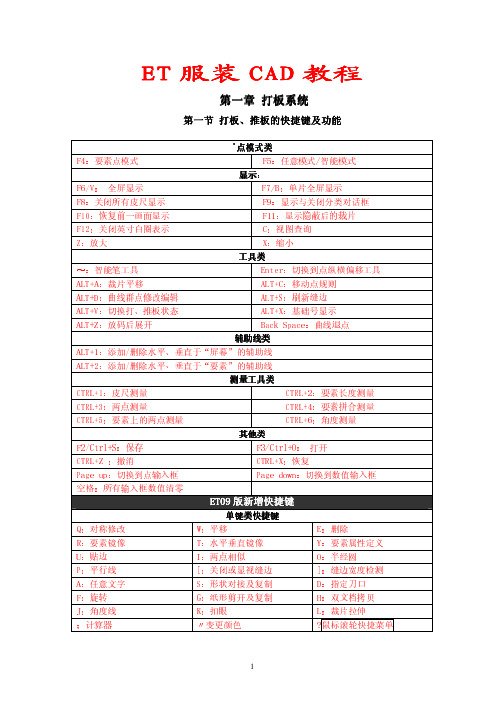
平移或复制 的要素
鼠标左键“框选”要移动的要素,按右键确定;左键拖住,移动要素至所需位置,松开 即可。在松开鼠标前,加按<ctrl>键,则为平移复制。
在 步 “单 长”输入框
中 ,按 键盘 方 键 输入数值 小 上的 向 “2、4、6、8”
5
(2=下移、4=左移、6=右移、8=上移),则按指定单步长平移要素。在按右键确定之前,
E:删除 Y:要素属性定义 O:半经圆 ]:缝边宽度检测 D:指定刀口 H:双文档拷贝 L:裁片拉伸 ?鼠标滚轮快捷菜单
1
Alt+T:关闭及显示工具栏 Alt+D:单向省 Alt+H:型号名称设定 Alt+F5:层间拷贝 Alt+F8:全局导航图
Ctrl+E:修改及删除刀口
并 Ctrl+Y:要素合 等 Ctrl+D: 分线 顺 Ctrl+J:接角圆 波浪 Ctrl+B 线 提取 Ctrl+F4: 裁片 hifS t+E:删除缝边 Shift+S:缩水操作 hif 多 S t+G: 边分割展开 Shift+K:打孔 hifS t+X:刷新明线 hif 折 S t+F2:省 线 Shift+F6:系统快捷键列表 hifS t+F9:文档转移 端 Ctrl+Alt+D 移动 hif 断 S t+Ctrl +D 点打
ALT+2:添加/删除水平、垂直于“要素”的辅助线
测量工具类
CTRL+1:皮尺测量
CTRL+2:要素长度测量
CTRL+3:两点测量
CTRL+4:要素拼合测量
- 1、下载文档前请自行甄别文档内容的完整性,平台不提供额外的编辑、内容补充、找答案等附加服务。
- 2、"仅部分预览"的文档,不可在线预览部分如存在完整性等问题,可反馈申请退款(可完整预览的文档不适用该条件!)。
- 3、如文档侵犯您的权益,请联系客服反馈,我们会尽快为您处理(人工客服工作时间:9:00-18:30)。
E T服装C A D连接长地数字
化仪参数设置
-标准化文件发布号:(9456-EUATWK-MWUB-WUNN-INNUL-DDQTY-KII
ET服装CAD连接长地数字化仪参数设置
1:启动数字华仪的菜单,游标对准菜单上的SETUP方框顺序按下游标的
F,E键。
2:通过按下游标的A键来设置25个小方格的灯亮灭参数设置如下:
(1为亮,0为灭)
工作方式 MODE 0 0 0 0 1 0 0
数据方式 FORMAT 1 1 1 1 0 0
分辨率 RES 0 0 0
波特率 BAUD 1 0 0
数据参数 PARITY 1 1 0 0
换行 LF 0
回车动态键盘 ECHO 0
3:保存:设置完毕后在SAVE(保存参数)项中选择位置1保存(按A键)
数字化仪发出两声蜂鸣,证明硬件设置已完成。
4:进入输入系统,在顶端的工具栏里,点击最后一项。
弹出数字化仪信息设定对话框,在格式栏里输入:XXXXXX*YYYYYY*KK*
5:在键值表设定选择:01—16
6:按确定完成。
7:双击读图图标,进入读呼画面,点菜单“数字化仪”下拉框里的“筒单校正”
弹出一对话框,按确定。
8:数字化仪校正:将一张绘有100X60cm的校正矩形的白纸粘贴在数字化仪上,然依次指示矩形的三个角(用任意键),先左上角,后右上角,再右下角,这时电脑上弹出一对话框,点确定即可。
2。
